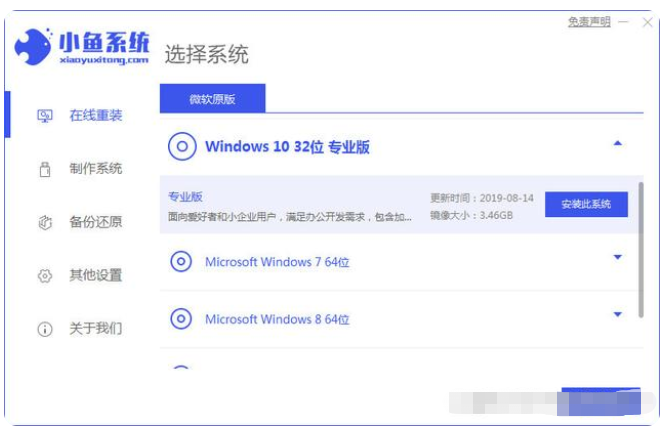
对于电脑小白来说,要怎么重装系统win10比较简单呢?其实我们可以借助好用的装机工具在线安装,比如小鱼装机工具等。有网友不知道怎么操作,下面就教下大家小鱼一键重装系统win10教程。
工具/原料
系统版本:win10专业版
品牌型号:联想小新Pro13 2020
软件版本:小鱼一键重装系统v2290
1、怎么重装系统win10呢?首先我们在电脑下载小鱼一键重装系统软件,在页面中选择需要重装的系统,然后点击下方的”安装此系统“即可。
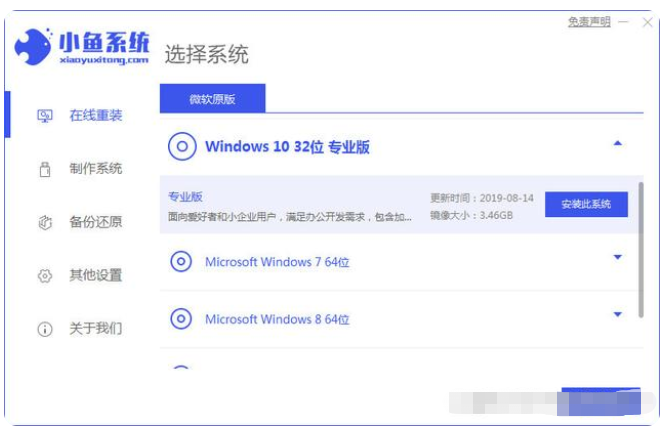
2、然后开始下载系统镜像文件及驱动设备,耐心等待,在此期间尽量不要使电脑断电和休眠。
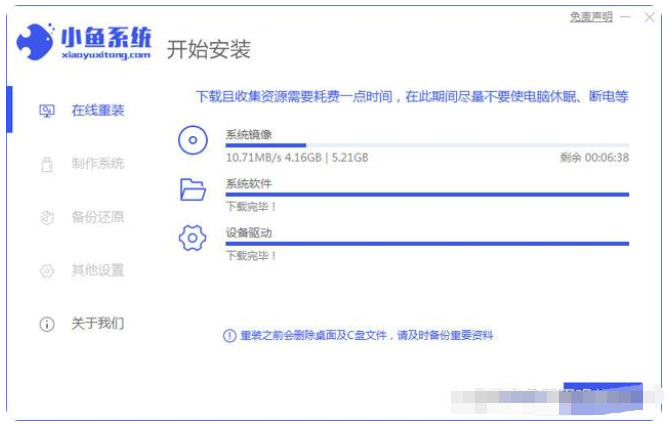
3、当系统下载完成的时候,软件会提示我们需要重启电脑操作,选择”立即重启“按钮。
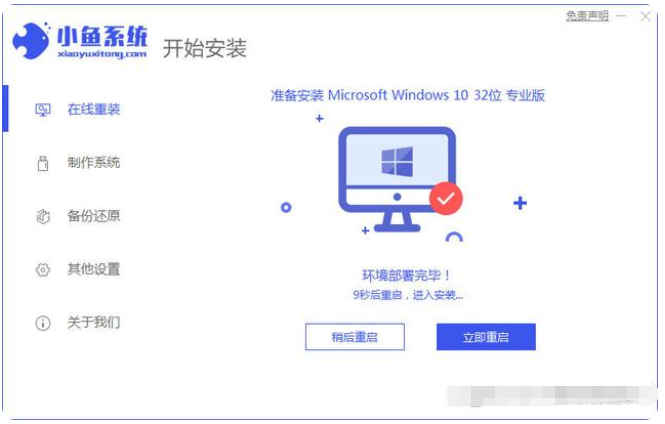
4、重启时会进入到启动管理页面,我们选择第二个选项进入到PE系统当中。
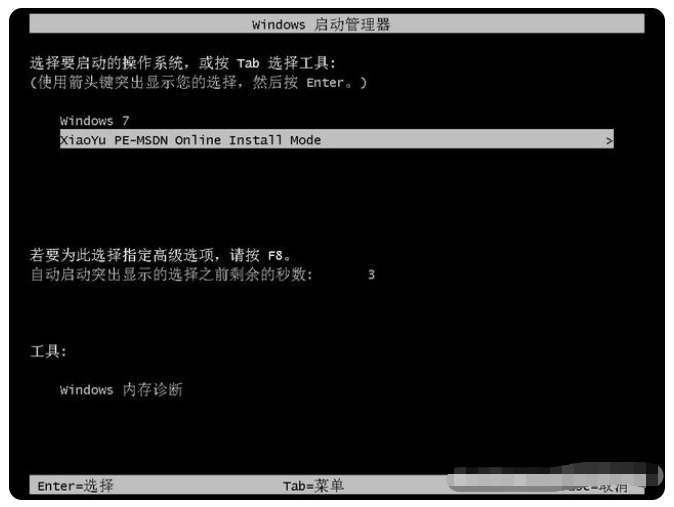
5、接着进入到桌面后,我们打开小鱼一键重装系统软件,开始自动安装系统镜像文件,无需手动操作,最后耐心等待2-3分钟即可。
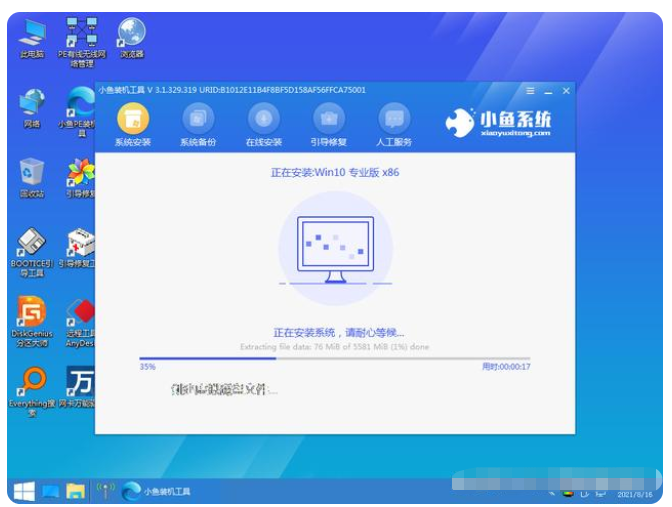
6、安装完成时,我们再次点击”立即重启“按钮。
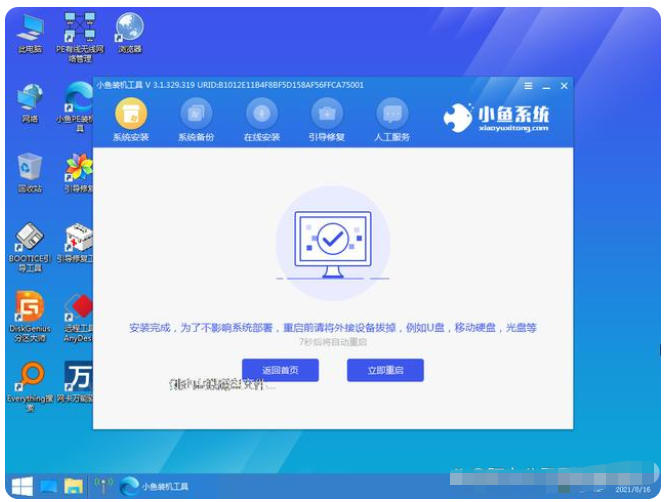
7、重启进入到系统页面后,安装就完成了。
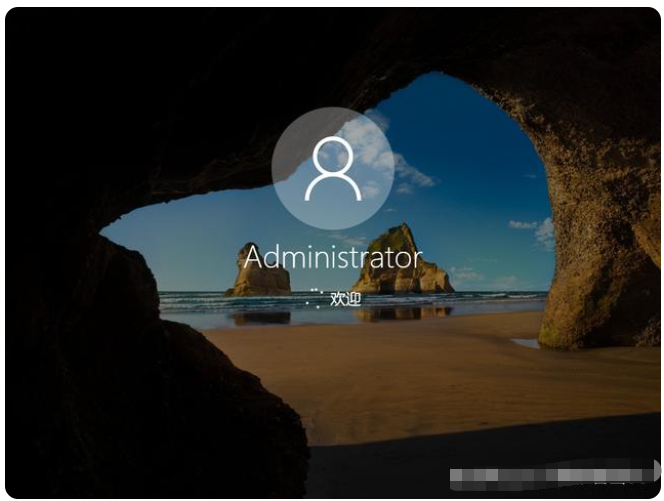
8、接下来就完成重装系统的操作啦。
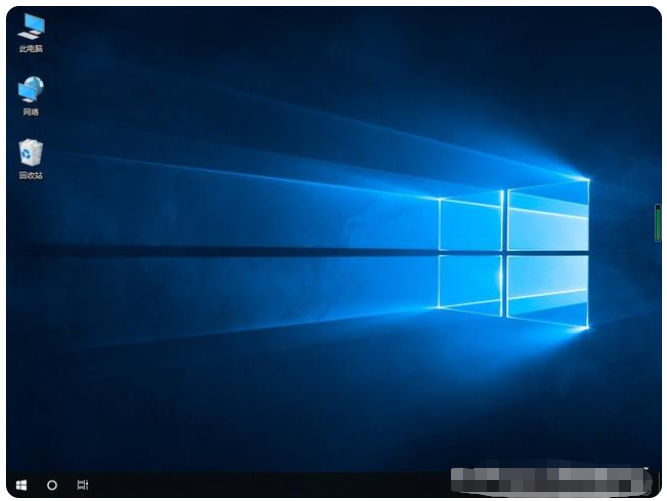
总结
以上就是怎么重装系统win10的具体操作步骤了,是不是很简单呢,希望对有需要的小伙伴们有所帮助哦。






 粤公网安备 44130202001059号
粤公网安备 44130202001059号